Manual Google Drive – [DOCX Document]
Deber 01_Manual_Campos_Paulo – Guerrero_Daniel – Publio_Escobar.docx
Manual de Prestaciones Google DriveTRABAJO COLABORATIVO: -1. PAULO CAMPOS, -2. DANIEL GUERRERO, -3. PUBLIO ESCOBAR
1. Qu es Google?2. Usuario y cuentas2.1 Creacin de cuenta y acceso3. Inicio de Sesin3.1 Aplicaciones Google4. Google Drive4.1 Creacin de Documentos y Carpetas4.2 Tipos de Documentos4.3. Google Docs4.3.1 Crear un documento nuevo4.4. Hojas de clculo4.4.1 Crear una nueva hoja de clculo4.5. Presentaciones4.5.1 Crear una nueva presentacin
1. Qu es Google?Google es el motor de bsqueda ms completo, y por ende el ms utilizado, que permite acceder a informacin en la Web de manera prcticamente instantnea.
Permite adems acceder a varias aplicaciones como Gmail (correo electrnico), Google+ (red social) YouTube (canal de videos), entre las ms populares.
Existe tambin la posibilidad de crear, compartir y guardar todo los contenidos de Google en un solo lugar, a travs de Google Drive, aplicacin de la cual se hablar ms adelante.
Para disfrutar de todas estas aplicaciones y productos Google, es necesario crear una cuenta en Google.
2. Usuario y cuentasEl nombre de usuario representa una cuenta que permite el acceso a la red, existiendo la posibilidad de crear diversas cuentas determinadas a necesidad del usuario adems de poder vincularlas entre s.
2.1 Creacin de cuenta y accesoPara crear una cuenta, se debe acceder a la pgina de creacin de cuenta: https://accounts.google.com/signup (colocar imagen) o hacer clic en el botn Crear una cuenta que aparece en la esquina superior derecha de la pgina de inicio de sesin de Google.
Al crearse la cuenta, puede utilizarse el nombre de usuario y contrasea para cualquier producto de Google.
3. Inicio de SesinEl inicio de sesin se ejecuta al ingresar el usuario (correo electrnico) y contrasea determinada al momento de la creacin de la cuenta.
3.1 Aplicaciones Google
Existen diversas aplicaciones a disposicin y necesidad del usuario dentro de Google.
Al seleccionar el botn Ms, se despliegan otras aplicaciones vinculadas ya.
Sin embargo existe una mayor opcin en el botn Ms de google.
4. Google DriveComo ya se mencion antes, una de las aplicaciones ms tiles de Google es Google Drive, la cual permite guardar y compartir cualquier tipo de archivo desde donde el usuario se encuentre, ya sea la Web o dispositivos mviles, pues es compatible con la casi la totalidad de telfonos inteligentes y tabletas. Se cuenta con 5GB gratis para almacenar informacin.
La facilidad que nos da Google Drive para almacenar archivos es una gran ventaja puesto que se puede acceder de manera inmediata a Google Docs, grupo de herramientas de edicin ideales para trabajar en equipo, as los usuarios residen en lugares distintos (ciudades distintas, paises distintos). De esta forma pueden crearse documentos (como el actual), hojas de clculo y presentaciones en un momento, pudiendo trabajar en el mismo documento varios usuarios al mismo tiempo y visualizar los cambios en tiempo real.
Adems, las modificaciones realizadas se guardan automticamente.
4.1 Creacin de Documentos y Carpetas
Existen diversos tipos de documentos que se pueden crear en drive, as como carpetas.
Adems de poder conectar otras aplicaciones a necesidad y gusto del usuario.
4.2 Tipos de DocumentosLos tipos de documentos que se pueden crear en Drive son:
Documento. Presentacin. Hoja de Clculo. Formulario. Dibujo. Y ms
4.3. Google Docs
Con Google Docs se puede crear y editar documentos, evitando versiones de archivos antiguas, para que as los todos los usuarios accedan a la misma informacin, y desde cualquier parte. Pueden aadirse comentarios mientras varios usuarios trabajan en el documento.
4.3.1 Crear un documento nuevoAl crear un Documento, se visualiza a continuacin la pantalla de edicin, esta permite la manipulacin del mismo similar a las opciones de Word Office by Microsoft y Openoffice.
4.4. Hojas de clculo
Se pueden crear y editar hojas de clculo, y compartirlas con otros usuarios, acceder a ellas desde cualquier lugar y en cualquier momento. Los cambios se guardan y almacenan de forma automtica en Google Drive.
4.4.1 Crear una nueva hoja de clculoLa creacin y edicin de una hoja de clculo tiene similitud con la plataforma de Excel Office by Microsoft y Openoffice.
4.5. Presentaciones
Pueden crear presentaciones rpidas, desde una plantilla, aadiendo animaciones, dibujos, imgenes y transiciones, acceder a ellas en cualquier momento y desde cualquier lugar. Los cambios realizados se guardan y almacenan de forma automtica en Google Drive.
4.5.1 Crear una nueva presentacin
Las presentaciones en Drive se pueden editar de manera similar como el Powerpoint de Microsoft Office o Openoffice.
4.6. Dibujos
Se pueden personalizar documentos y presentaciones, a travs de grficos y diagramas de fcil creacin. Se puede acceder a ellos en cualquier momento y desde cualquier lugar. Los cambios realizados se guardan y almacenan de forma automtica en Google Drive.
4.6.1 Crear un nuevo dibujoLa edicin de estos archivos guarda cierta similitud con la manipulacin de grficos y dibujos que permiten las aplicaciones de Word Microsoft Office, Openoffice y Paint en la plataforma Windows.
4.7. Formularios
Pueden realizarse encuestas rpidas mediante un formulario online, y verse los resultados recopilados en una hoja de clculo. Se puede acceder a ellos en cualquier momento y desde cualquier lugar. Los cambios realizados se guardan y almacenan de forma automtica en Google Drive.
4.7.1 Crear un formulario nuevo
La creacin de un formulario se visualiza en una pantalla que permite la insercin de diversos tipos de recoleccin de datos.
5. Edicin de documentos en Google DocsEn lneas generales, la barra de men de Google Docs es similar a la de todas las aplicaciones de Google Drive, a continuacin algunas de sus herramientas:
1.ARCHIVOS:
-Compartir: Sirve para compartir un archivo con una o varias personas. -Nuevo: Sirve para hacer un nuevo Documento, Hoja de clculo Presentacin, Formulario. -Abrir: Abre una nueva ventana con todos los elementos de Google Drive. -Cambiar nombre:Sirve para cambiar el nombre del documento. -Crear una copia: Sirve para copiar el documento por si no lo cierras sin guardar etc. -Ver Historial de revisin: Sirve para ver todos los cambios que realizas en el documento. -Idioma: Sirve para poner el idioma que tu quieras. -Descargar como: Sirve para descargarte el documento en Word, Open Document, PDF etc. -Publicar en la Web: Sirve para publicar en la Web el documento que ests haciendo. -Enviar correo electrnico a los colaboradores: Sirve para enviar el documento a una o varias personas. -Enviar por correo electrnico como archivo adjunto:Sirve para enviar el archivo adjunto. -Configuracin de la Pgina: Sirve para cambiar el tamao de la pgina, tamao de los mrgenes, poner la pagina en Horizontal o vertical etc. -Imprimir: Sirve para imprimir el documento
2.EDITAR
-Deshacer: Sirve para deshacer algo como por ejemplo una palabra una frase una imagen etc. -Rehacer : Sirve para recuperar algo que se ha borrado una palabra, imagen etc. -Pegar: Sirve para pegar un prrafo, palabra, Tabla etc. -Seleccionar todo: Sirve para seleccionar todo lo que hay escrito para borrarlo etc. -Buscar y sustituir: sirve para buscar nmeros palabras etc y sustituirlos por otro nmero o palabra. -Cortar: Sirve para cortar una imagen palabra etc y pegarla en otro sitio.
3.VER
-Vista del documento: Sirve para elegir como quieres que se vea el documento. -Mostrar regla: Sirve para poner o quitar la regla de nmeros. -Mostrar la barra de herramientas en ecuaciones: Sirve para poner o quitar la barra de -Herramientas en ecuaciones. -Mostrar sugerencias ortogrficas: Sirve para mostrar o quitar las faltas de ortografa. -Contraer controles: Sirve para quitar las opciones de editar, insertar etc. -Pantalla completa : Sirve para quitar todas las opciones y ver ms grande el documento
4.INSERTAR:
-Imagen: Sirve para poner una imagen.CARGAR
URL
GOOGLE DRIVE
BUSQUEDA
ALBUM
-Enlace: Sirve para insertar un enlace (Pgina web). -Ecuacin: Insertar ecuaciones en la barra de herramientas. -Dibujo: Sirve para hacer titulos en Wordart. -Comentario : Sirve para crear un comentario. -Nota a pie de pgina: Sirve para escribir una nota en el pie de pgina. -Lnea horizontal: Inserta una linea horizontal. -Nmero de Pgina: Sirve para poner al inicio o al final el nmero de la Pgina. -Nmero de Pginas: Pone el nmero de todas las pginas. -Salto de Pgina: Inserta otra pgina. – Cabecera: Sirve para poner arriba de la pgina el ttulo del documento etc. -Pie de pgina: Sirve para poner al final del todo de la pgina algo. -Marcador: Marca una palabra enlace etc. – ndice: Sirve para insertar un ndice al principio del documento.
5.FORMATO:
– Negrita: Sirve para resaltar una palabra frase o texto de los dems con un negro ms oscuro. -Cursiva: Sirve para poner la letra de otra manera diferente: -Subrayado: Sirve para subrayar una palabra frase etc. -Tachado: Sirve para tachar una letra palabra etc. -Superndice:Sirve para poner una palabra frase etc ms pequea que las dems y se pone ms arriba. -Subndice:Sirve: Sirve para poner una palabra ms pequea y que las dems y se sita abajo.
-Estilo de prrafo: Sirve para poner de una manera u otra un prrafo.-Alinear:Alinea un prrafo hacia la izquierda derecha o al centro.-Interlineado: Sirve para poder cambiar el tamao de interlineado.-Estilo de lista: Sirve para poner una vieta un cuadrado un crculo etc delante de una frase .-Borrar
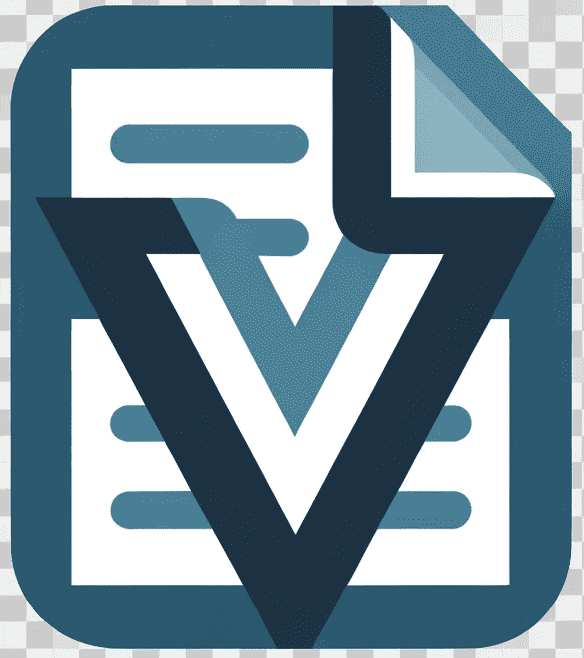
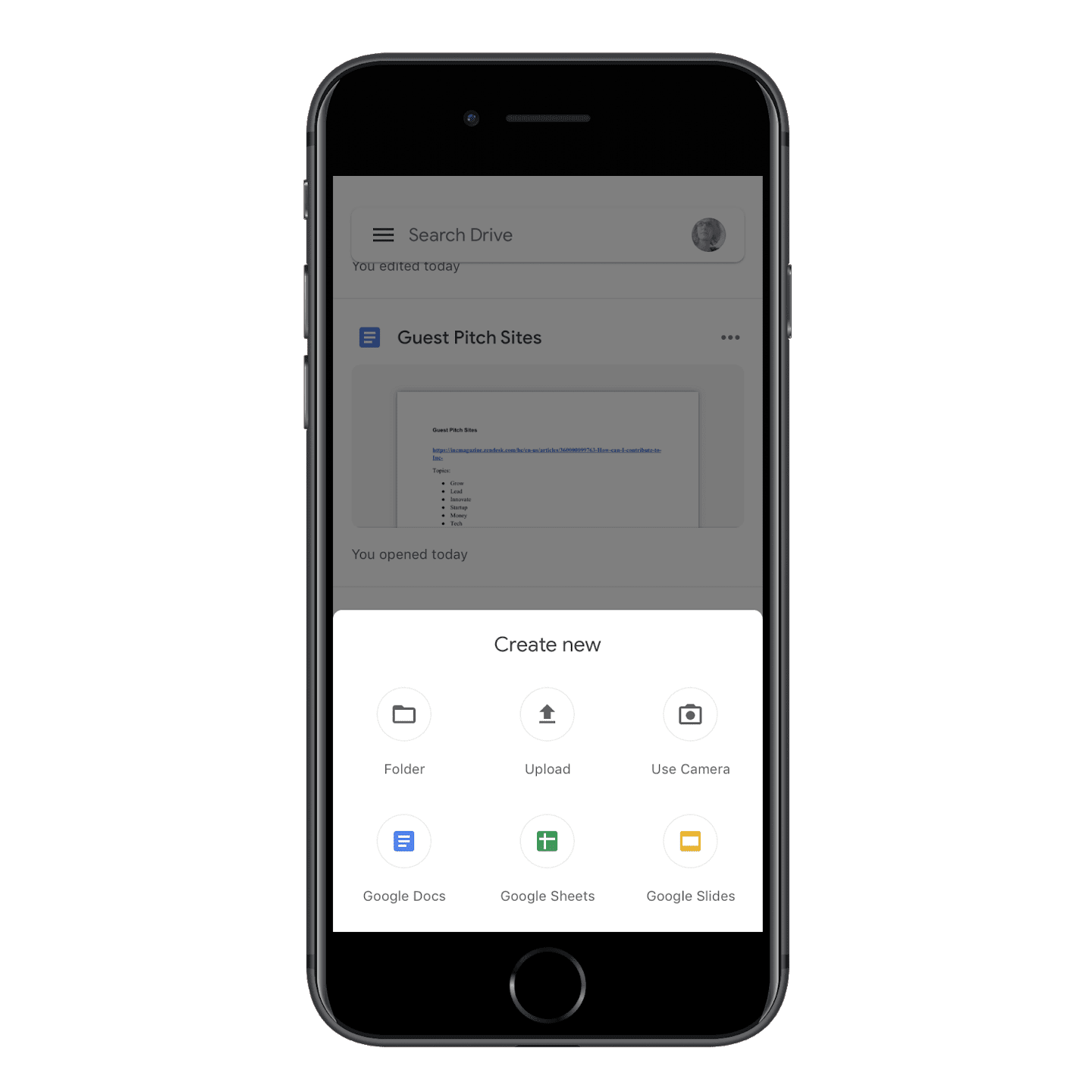
![Repaso Sintaxis – [PDF Document]](https://cdn.vdocuments.es/wp-content/uploads/2023/10/repaso-sintaxis-pdf-document-768x768.jpg)
![Homenaje Francisco Roman – [PDF Document]](https://cdn.vdocuments.es/wp-content/uploads/2023/10/homenaje-768x768.jpg)
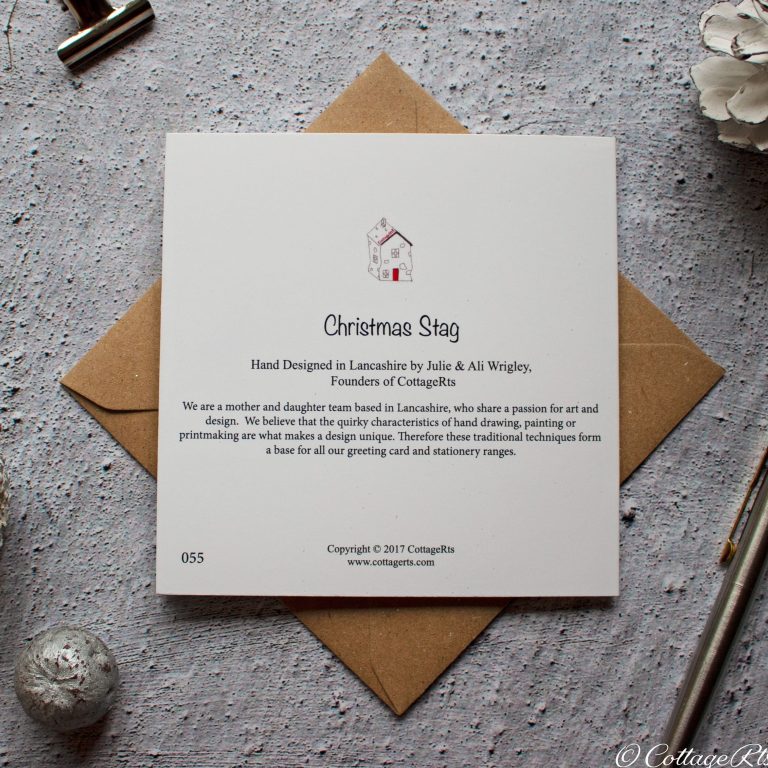
![ccbyndnc_365-dias-y-noches-de-Marketing-20-El-inicio-de-la-edecada.pdf – [PDF Document]](https://cdn.vdocuments.es/wp-content/uploads/2023/10/marketing-768x768.jpg)
![Bibliografía Chiapas – [PDF Document]](https://cdn.vdocuments.es/wp-content/uploads/2023/10/bibliografia-chiapas-pdf-document-768x768.jpg)
